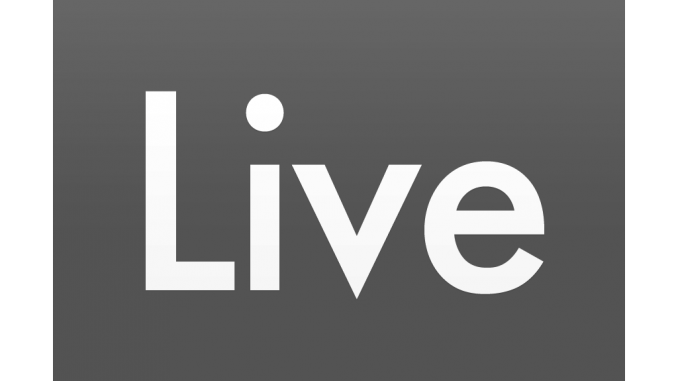
Avant de nous lancer dans la création et l’enregistrement de pistes Audio et MIDI sur Ableton Live 9, voici un rappel très important sur la différence entre ces deux types de pistes.
L’Audio
La piste audio, comme son nom l’indique contient un signal audio. Elle vous permet d’y enregistrer, en mono ou en stéréo des instruments ou votre voix. Nous avons vu d’ailleurs dans cet article comment faire une prise de son, en particulier d’une guitare électrique.
Les signaux audio se présentent sous la forme d’ondes qui évoluent dans le temps.
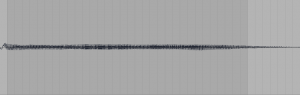
Le MIDI
La piste MIDI, elle, est destinée à recevoir des données MIDI. Elle ne peut contenir aucun son puisque le MIDI en lui-même ne produit aucun son. Il peut seulement contenir des séquences de notes ou de messages de contrôle (ex : changer de banque, de programme, changer d’octave, régler le volume, le pitch, etc.) destinés à des instruments ou des effets externes ou à des plug-ins d’effet ou d’instrument. Nous verrons ensemble comment enregistrer des notes MIDI et les faire jouer par des instruments.
Les notes MIDI se présentent sous la forme d’une séquence de notes qui évolue dans le temps, ayant chacune une hauteur, une vélocité et une durée.
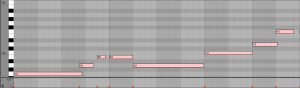
A retenir aussi :
Dans Ableton Live, les paramètres affichés dépendent du type de piste.
Puisque les pistes Audio contiennent du son, elles ont des paramètres de réglage propres. Entre autres :
- Leur réglage de volume et leur position stéréo (Pan)
- Un vue-mètre indiquant l’intensité du signal
Les plug-ins dont on reparlera plus tard sont propres aux types de piste : Un effet Audio ne peut être appliqué que sur une piste de type Audio. Les effets MIDI et instruments MIDI ne peuvent être chargés que sur une piste MIDI.
Concernant le routage : il est évident aussi qu’une piste audio ne pourra accueillir que des signaux Audio en entrée (d’une autre piste audio ou d’une entrée de votre interface audio), et la sortie de cette piste sera Audio.
De la même manière, une piste MIDI ne pourra recevoir que des informations MIDI d’une autre piste MIDI ou d’un contrôleur/une interface MIDI. La sortie de cette piste sera aussi en MIDI. A moins qu’on y applique un plug-in d’instrument, alors la sortie de la piste sera AUDIO. … mais ne brûlons pas les étapes, nous verrons cela plus tard !

Une piste audio, une piste Midi, une piste MIDI sur laquelle est chargé un instrument virtuel (entrée MIDI, sortie Audio)
Vous êtes toujours avec nous ? Suivez le guide !
Vous l’avez compris, la distinction Audio / MIDI est très importante. N’hésitez pas à poser des questions dès maintenant si vous êtes perdu. Sans une bonne compréhension de ceci, il sera difficile d’avancer sur quelque séquenceur que ce soit.
J’ai choisi de vous présenter séparément le travail sur les pistes Audio et sur les pistes MIDI pour éviter la confusion. Les prochains articles Tuto Ableton Live ne concerneront donc que la partie Audio.



Bonjour.
mon problème est le suivant:
dans l’onglet MIDI Sync il m’est impossible de sélectionner une entrée les case sont grisés.
connaissez vous une solution?
cordialement.
Bonjour, est-il possible d’avoir une entrée audio avec une sortie MIDI ? comme si on voulait jouer un sample avec différentes tonalités sur le clavier MIDI